Es posible que haya encontrado situaciones en las que tiene lugar una actividad continua en el disco duro aunque su sistema esté en estado inactivo. Si abre el Administrador de tareas por curiosidad, puede encontrar que varios procesos comienzan y salen por sí mismos sin que haga nada. Podría ser una tarea de copia de seguridad programada, un programa de mantenimiento del sistema de terceros o cualquier cosa que pueda estar agitando su disco duro. Podría ser incluso un malware. ¿Pero qué aplicación o proceso los lanza?
Puede encontrar más información sobre un ejecutable buscando en Internet. Conocer el proceso principal de un proceso en ejecución también es importante, y eso se puede lograr de muchas maneras. Aquí hay algunos métodos para conocer el proceso primario y la identificación del proceso de un proceso en ejecución.
Usando Process Explorer
Process Explorer es un gran programa que te dice todo lo que quieres saber sobre los procesos en ejecución. Descarga Process Explorer, descomprime y ejecuta el ejecutable.
A modo de ilustración, estoy iniciando la Herramienta de información del sistema (msinfo32.exe) a través de la pestaña Herramientas de la Utilidad de configuración del sistema (MSConfig.exe).

En el Explorador de procesos, presione CTRL + T para cambiar a la vista de árbol (vista predeterminada) como se muestra a continuación. Esta vista muestra la lista de procesos iniciados por un proceso padre.
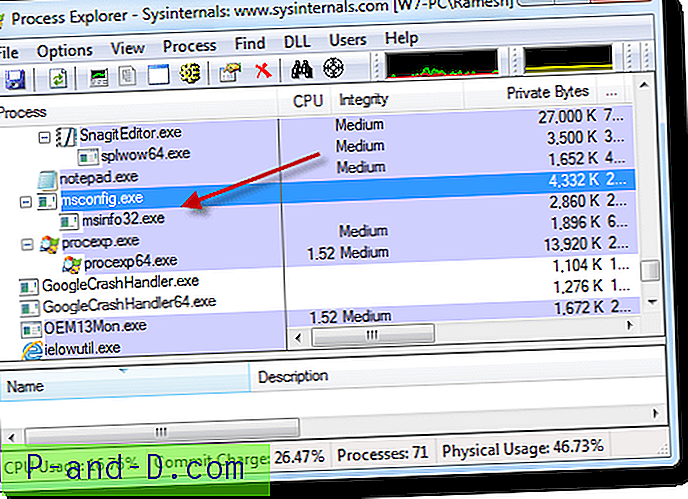
Fig. 2: proceso msinfo32.exe creado por msconfig.exe
Otra opción sería hacer doble clic en el proceso, y esto muestra el proceso "Principal" y su Identificador de proceso.
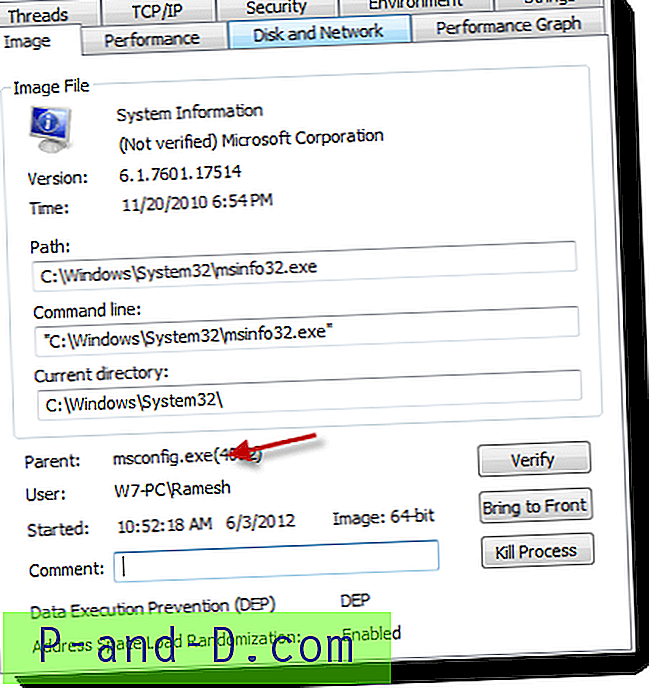
Utilizando Process Monitor
Process Monitor es otra herramienta sorprendente de Windows SysInternals, que muestra lo que se está ejecutando bajo el capó en tiempo real. Puede rastrear el proceso, el sistema de archivos, el registro y las actividades de red en tiempo real, además tiene otras características útiles. Descargue Process Monitor y ejecútelo.
Haga clic en el botón "Proceso y actividad de subprocesos" y desactive todos los demás botones. Presione CTRL + E para iniciar la captura (actúa como alternar)
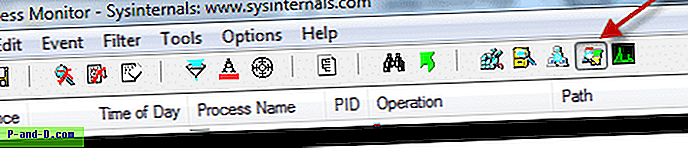
Cualquier proceso que se cree y finalice a partir de ahora, se captura y se muestra en la pantalla.
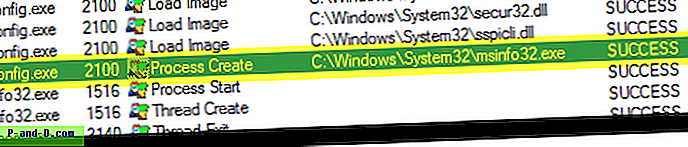
Allí puede ver el proceso de msconfig.exe iniciando msinfo.exe.
Nota del editor: este método es muy útil en los casos en que un proceso desconocido se ejecuta solo durante 1 o 2 segundos y sigue siendo difícil de rastrear utilizando la herramienta anterior, Process Explorer. Mientras que en Process Monitor, no importa si el proceso aún se está ejecutando o finalizado, ya que todo está registrado durante el período de captura.
¡Feliz computación!
![¡Descargue la aplicación móvil Samsung Smart Switch gratis! [2020 actualizado]](http://p-and-d.com/img/tech-tips/101/download-samsung-smart-switch-mobile-app.png)




